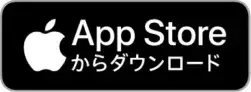●知識
- 指定された追加可能物件でのみ、赤外線リモコンを追加することができます。
お住まいの物件が対象かどうかはアプリサポートデスクまたは管理会社にお問合せください。 - 設置済みデバイスとして物件に赤外線リモコン(LS Mini Next)が導入されている場合は、赤外線リモコンを追加することはできません。
- HOMETACTに 赤外線リモコン(LS Mini Next)を追加して、HOMETACTから操作できるデバイスは、TV、エアコン、シーリングライト、のみとなります。
①.LS Mini Next を購入します。
②.HOMETACTアプリからユーザー名とパスワードをコピーします。
1.
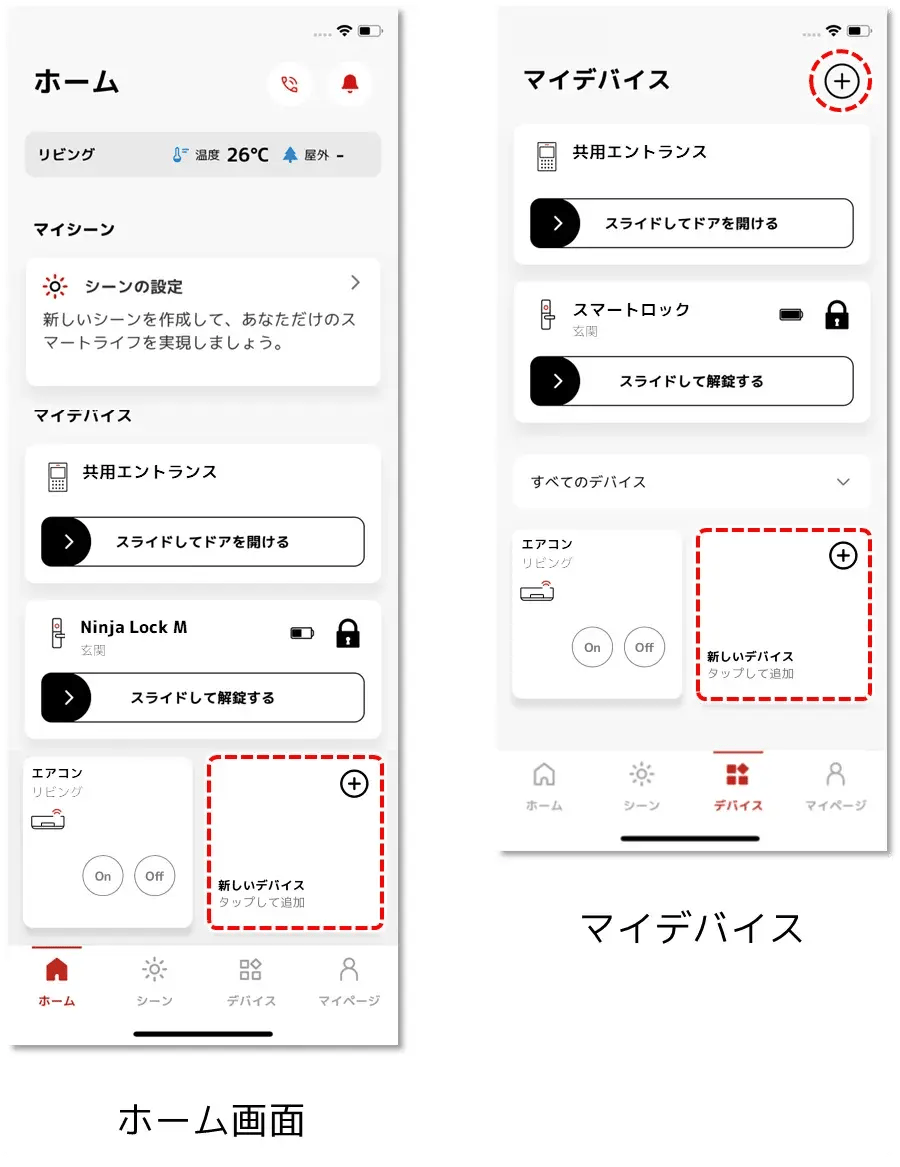
ホーム画面の新しいデバイス、もしくはマイデバイスの+か新しいデバイスをタップします。
2.
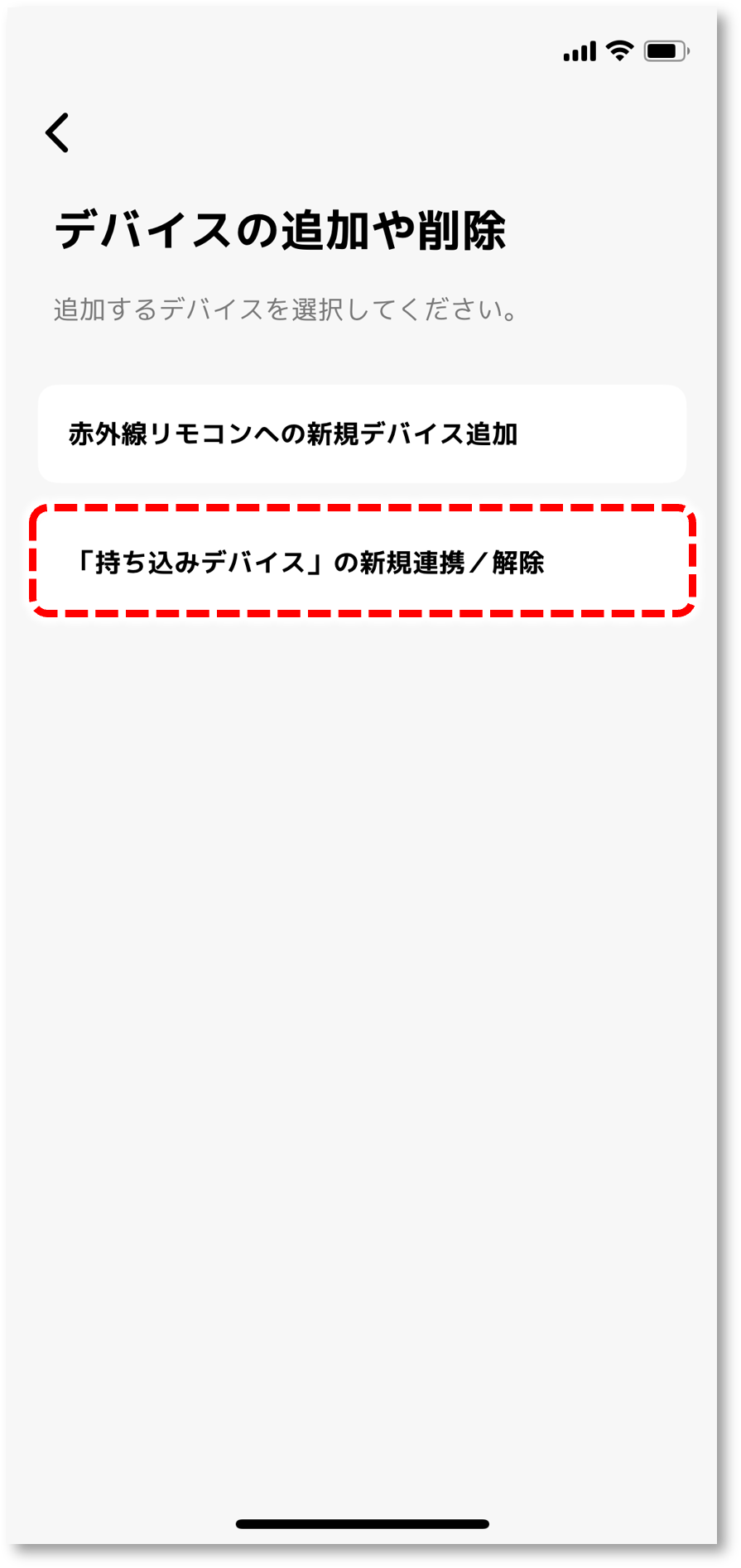
「持ち込み可能デバイス」の新規連携 / 解除 をタップします。
3.
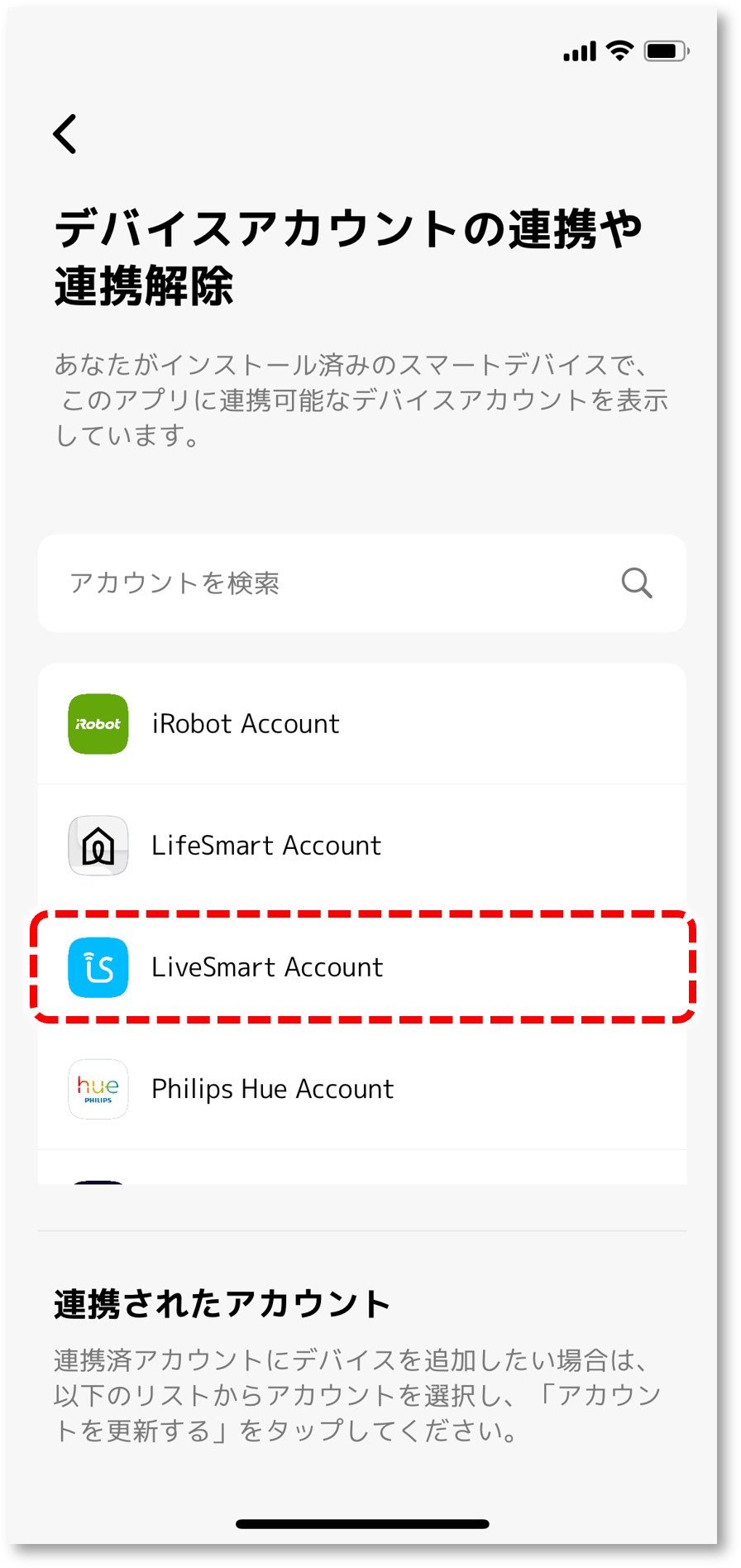
《LiveSmart Account》をタップします。
4.
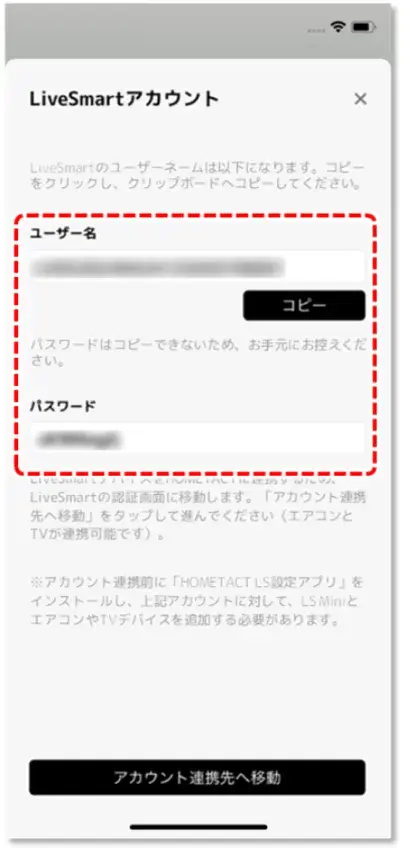
表示されているユーザー名とパスワードをコピーします。
③.設定アプリ をインストールして、デバイスを追加します。
④.HOMETACTで新しいデバイスを追加します。
1.
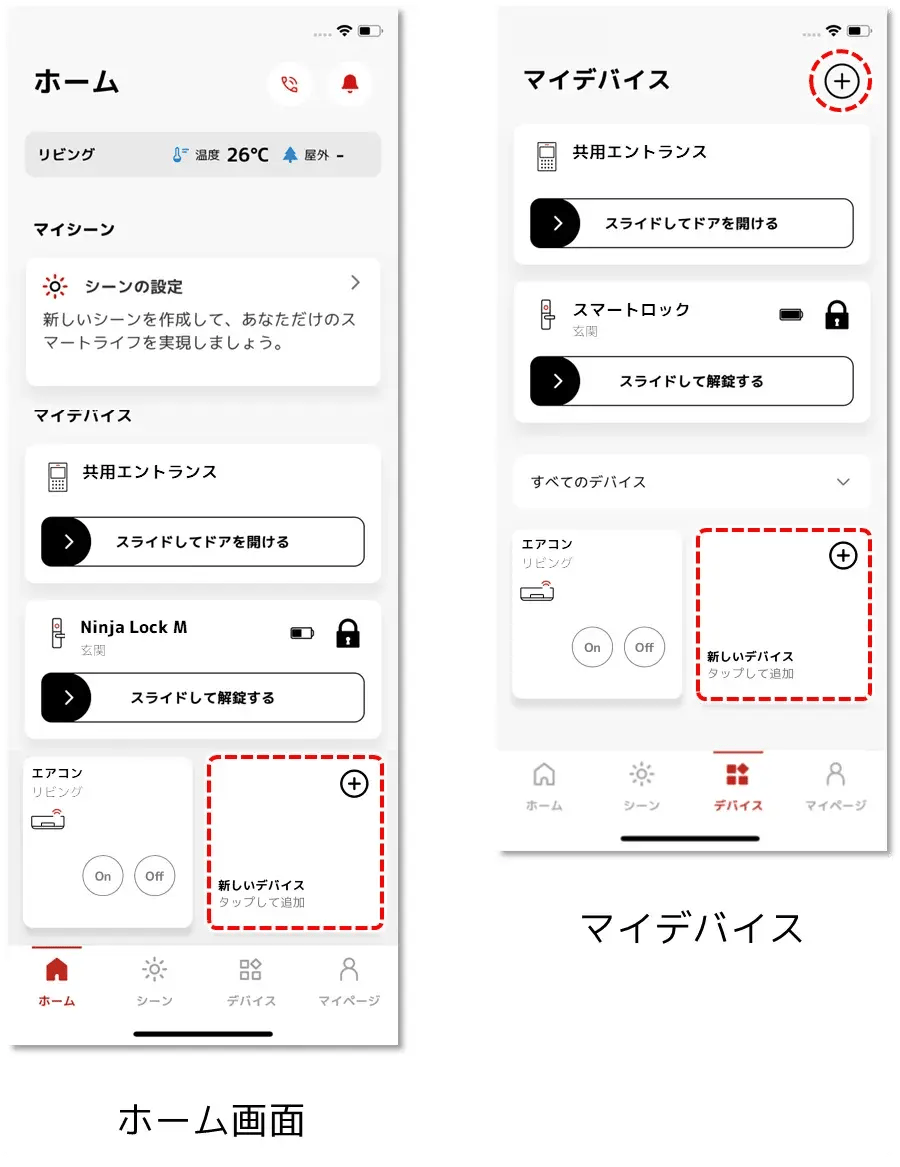
ホーム画面の新しいデバイス、もしくはマイデバイスの+か新しいデバイスをタップします。
2.
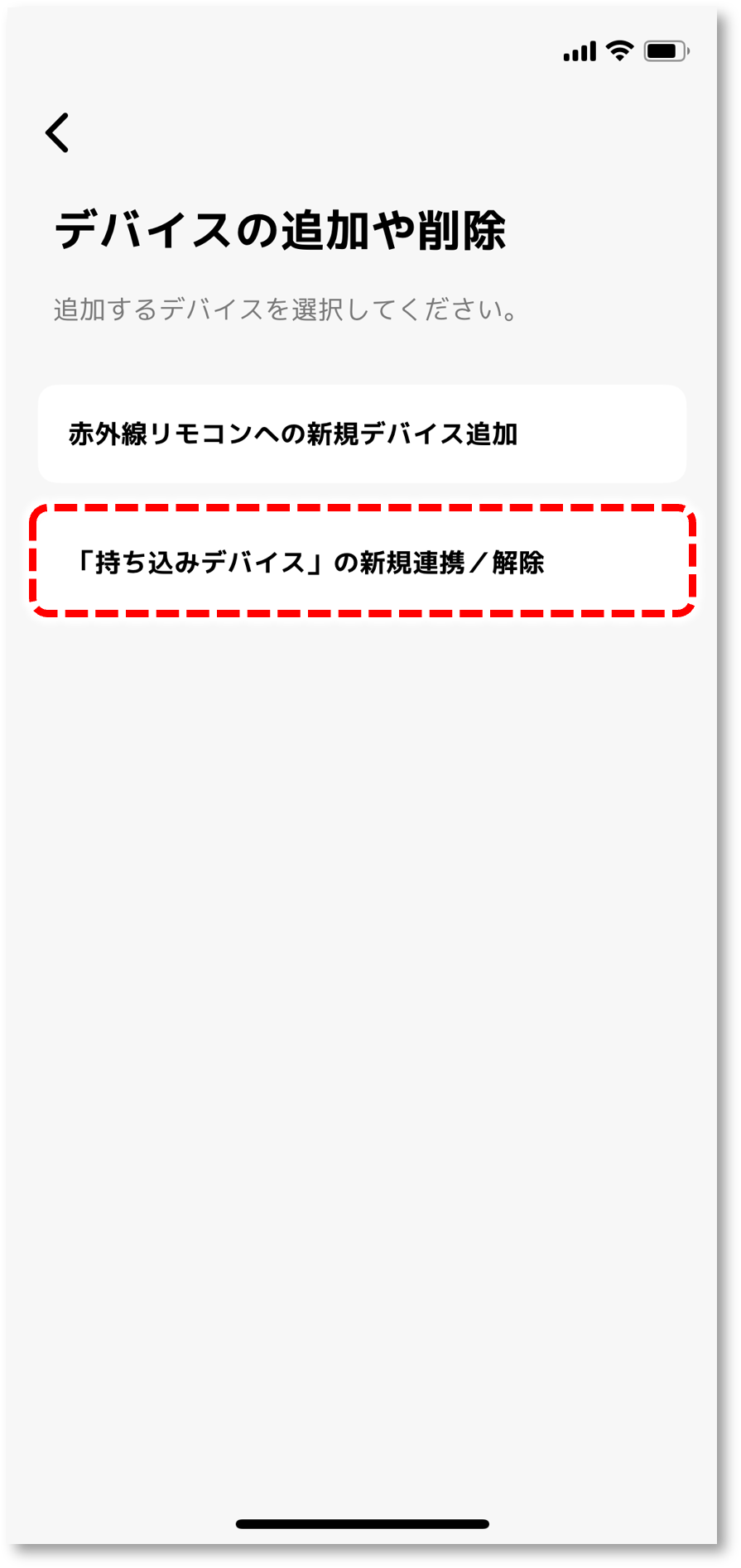
「持ち込み可能デバイス」の新規連携 / 解除 をタップします。
3.
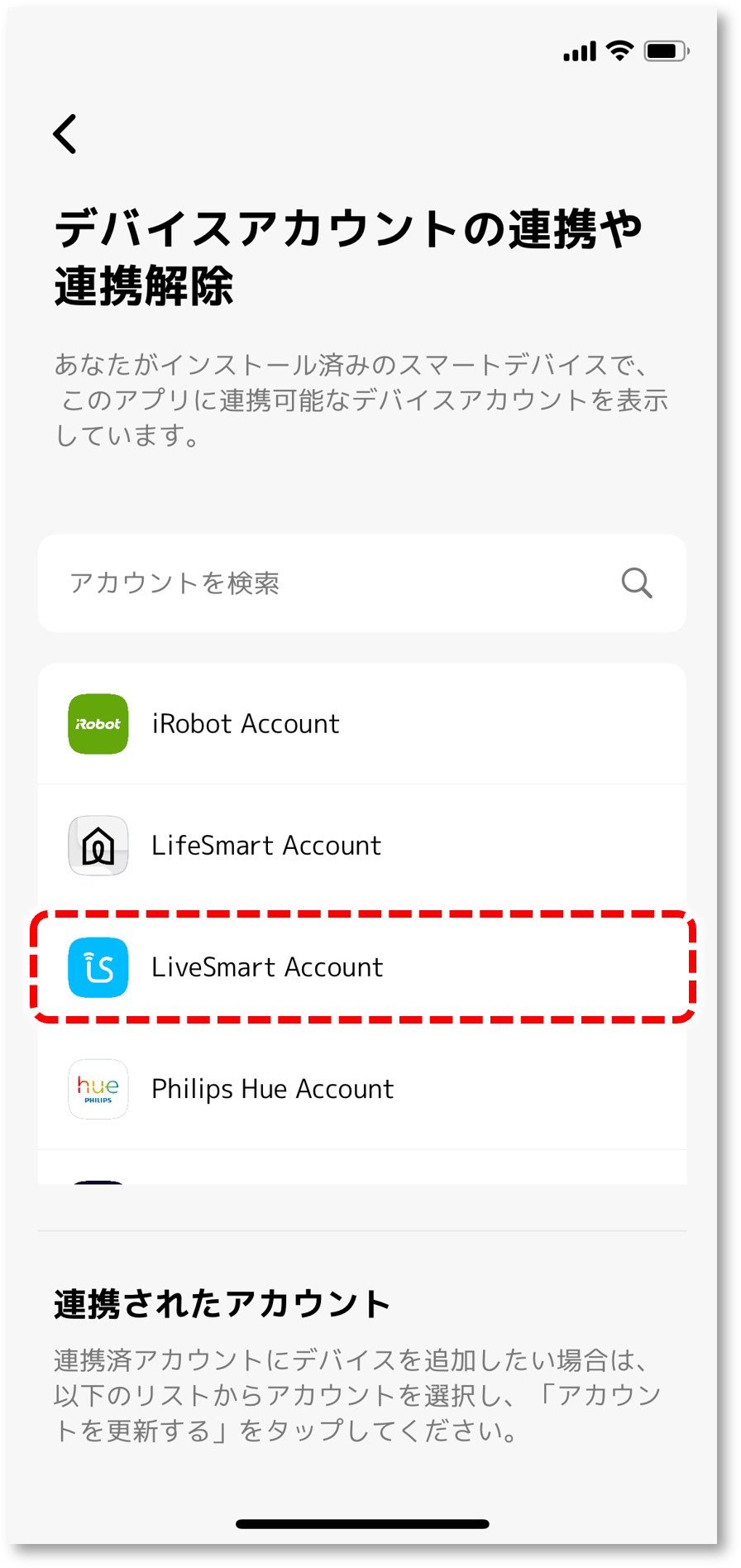
《LiveSmart Account》をタップします。
4.
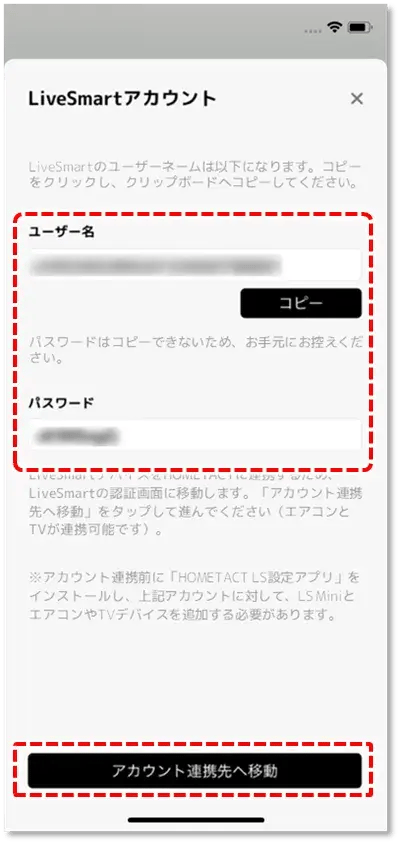
表示されているユーザー名とパスワードをコピーして、《アカウント連携先へ移動 》をタップします。
5.
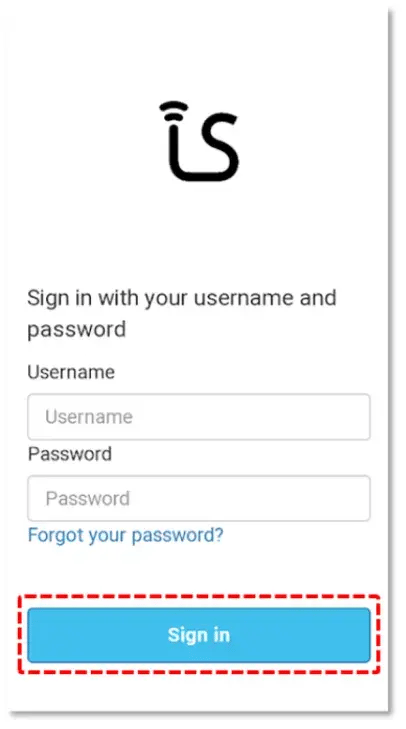
コピーしたアカウント情報を入力して、《Sign in》をタップします。
6.
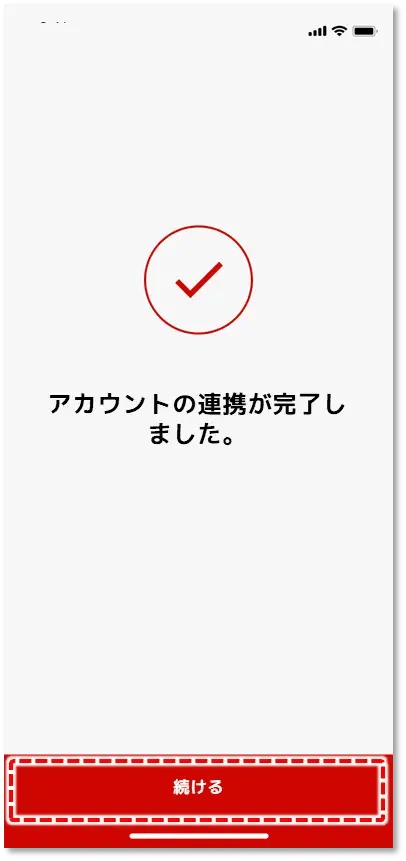
しばらく待つとアカウントの連携が完了しましたとメッセージが出ます。続けるをタップします。